Πώς να διορθώσετε το γραμματοκιβώτιό σας έχει μεταφερθεί προσωρινά σφάλμα;
μικροαντικείμενα / / August 05, 2021
Προσαρμοσμένη ROM | CyanogenMod | Εφαρμογές Android | Ενημέρωση υλικολογισμικού | MiUi | Όλη η ROM ROM | OS Lineage |
Σε αυτό το άρθρο, θα σας δείξουμε τις επιλογές που μπορείτε να κάνετε για να διορθώσετε προσωρινά το γραμματοκιβώτιό σας.
Το σφάλμα "Το γραμματοκιβώτιό σας έχει μετακινηθεί προσωρινά σε διακομιστή Microsoft Exchange" αναφέρεται από μερικούς χρήστες του Office 365 κάθε φορά που προσπαθούν να χρησιμοποιήσουν το Microsoft Outlook για τη διαχείριση των διευθύνσεων email τους. Θα μπορούσαν να υπάρχουν διάφοροι λόγοι πίσω από το σφάλμα, για κάθε δεύτερο χρήστη. Ακολουθήστε τις παρακάτω οδηγίες για να απαλλαγείτε από αυτό το ζήτημα.
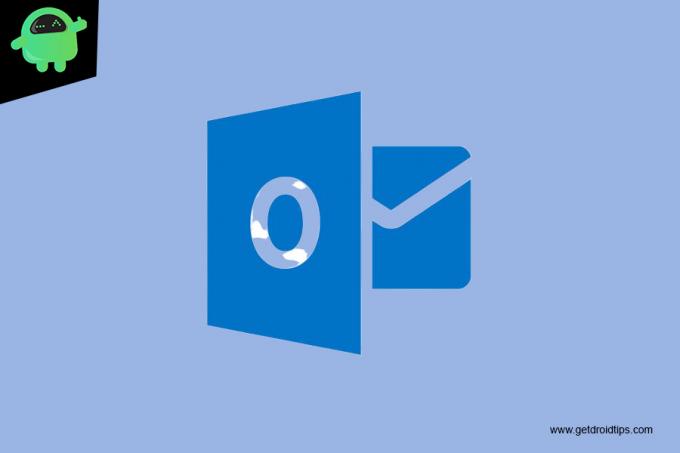
Πίνακας περιεχομένων
-
1 Επιδιόρθωση, το γραμματοκιβώτιό σας έχει μεταφερθεί προσωρινά
- 1.1 Καταργήστε οποιοδήποτε άλλο προφίλ του Outlook
- 1.2 Δημιουργήστε ένα νέο προφίλ Outlook
- 1.3 Εγκατάσταση της ενημερωμένης έκδοσης KB2878264 Outlook
- 1.4 Ενεργοποίηση λειτουργίας προσωρινής αποθήκευσης
- 1.5 Ρυθμίσεις Tweak Registry για ModAuth [ΜΟΝΟ στο Outlook 2013]
Επιδιόρθωση, το γραμματοκιβώτιό σας έχει μεταφερθεί προσωρινά
Καταργήστε οποιοδήποτε άλλο προφίλ του Outlook
- Κλείστε το Outlook και τυχόν σχετικές παρουσίες.
- Πατήστε το πλήκτρο Windows + R για να ανοίξετε ένα παράθυρο διαλόγου Εκτέλεση.
- Στη συνέχεια, πληκτρολογήστε "έλεγχος" μέσα στο πλαίσιο κειμένου.
- Πατήστε Enter για να ανοίξετε την κλασική διεπαφή του Πίνακα Ελέγχου.
- Μέσα στην κλασική διεπαφή του Πίνακα Ελέγχου, χρησιμοποιήστε τη λειτουργία αναζήτησης στην επάνω δεξιά γωνία της οθόνης για αναζήτηση «αλληλογραφίας».
- Στη συνέχεια, από τη λίστα αποτελεσμάτων, κάντε διπλό κλικ στο Mail (Microsoft Outlook) από τη λίστα αποτελεσμάτων.
- Μέσα στο παράθυρο Mail Setup, κάντε κλικ στο κουμπί Εμφάνιση προφίλ… στην περιοχή Προφίλ.
- Μόλις μπείτε στο παράθυρο αλληλογραφίας, επιλέξτε ένα προφίλ που δεν είναι το κύριο και κάντε κλικ στο κουμπί Κατάργηση που σχετίζεται με αυτό. Κάντε αυτό με κάθε προφίλ που δεν χρησιμοποιείτε ενεργά.
- Κάντε κλικ στο κουμπί Ναι στο μήνυμα επιβεβαίωσης για να επιβεβαιώσετε την κατάργηση των πρόσθετων προφίλ του Outlook.
- Μόλις αφαιρεθεί κάθε προφίλ του Outlook (εκτός από το κύριο προφίλ), κάντε κλικ στο Ok στο πλαίσιο διαλόγου Mail για να κλείσετε το παράθυρο.
- Εκκινήστε ξανά το Outlook και δείτε εάν το πρόβλημα έχει επιλυθεί.
Δημιουργήστε ένα νέο προφίλ Outlook
- Κλείστε το Outlook και τυχόν σχετικές παρουσίες.
- Πατήστε το πλήκτρο Windows + R για να ανοίξετε ένα παράθυρο διαλόγου Εκτέλεση.
- Στη συνέχεια, πληκτρολογήστε "έλεγχος" μέσα στο πλαίσιο κειμένου.
- Πατήστε Enter για να ανοίξετε την κλασική διεπαφή του Πίνακα Ελέγχου.
- Μόλις μπείτε στο παράθυρο αλληλογραφίας, κάντε κλικ στο κουμπί Εμφάνιση προφίλ που σχετίζεται με τα προφίλ.
- Μέσα στο γραμματοκιβώτιο, ξεκινήστε επιλέγοντας κάθε προφίλ email ξεχωριστά και πατήστε το κουμπί Κατάργηση.
- Κάντε αυτό έως ότου η λίστα των συνδεδεμένων προφίλ email είναι εντελώς κενή.
- Μόλις καταργηθεί κάθε προφίλ, κάντε κλικ στο Προσθήκη. Στη συνέχεια, καθορίστε ένα όνομα για το νέο προφίλ και κάντε κλικ στο Ok για να το δημιουργήσετε.
- Ακολουθήστε τα βήματα μέσα στον οδηγό Προσθήκη λογαριασμού για να προσθέσετε τον λογαριασμό email του χρήστη.
- Μόλις συμπληρώσετε όλες τις απαιτούμενες πληροφορίες, κάντε κλικ στο Τέλος για να ολοκληρώσετε τη διαδικασία.
- Μόλις δημιουργηθεί ο νέος λογαριασμός, επιστρέψτε στο κύριο παράθυρο διαλόγου Mail.
- Επιλέξτε την εναλλαγή Πάντα χρήση αυτού του προφίλ και ορίστε το στο Outlook χρησιμοποιώντας το αναπτυσσόμενο μενού.
- Τέλος, κάντε κλικ στο κουμπί Εφαρμογή για να αποθηκεύσετε τις αλλαγές.
- Ξεκινήστε ξανά το Outlook και δείτε εάν το ζήτημα έχει επιλυθεί.
Εγκατάσταση της ενημερωμένης έκδοσης KB2878264 Outlook
- Ανοίξτε την Εξερεύνηση αρχείων
- Κάντε δεξί κλικ στον υπολογιστή μου (Αυτός ο υπολογιστής)
- Κάντε κλικ στο Properties από το μενού περιβάλλοντος που εμφανίστηκε πρόσφατα.
- Μέσα στην οθόνη Ιδιότητες συστήματος, ρίξτε μια ματιά στον τύπο συστήματος (στην περιοχή Σύστημα).
- Εάν εμφανίζει λειτουργικό σύστημα 64-bit, πρέπει να εγκαταστήσετε την ενημέρωση 64-bit. Διαφορετικά, πρέπει να εγκαταστήσετε την έκδοση 32-bit.
- Μόλις γνωρίζετε την αρχιτεκτονική του λειτουργικού σας συστήματος, επισκεφθείτε αυτόν τον σύνδεσμο (εδώ) και κατεβάστε την έκδοση του KB2878264 που είναι συμβατή με την έκδοση των Windows.
- Μόλις ολοκληρωθεί η λήψη, ανοίξτε την εκτελέσιμη εγκατάσταση και ακολουθήστε τις οδηγίες που εμφανίζονται στην οθόνη για να την εγκαταστήσετε στο σύστημά σας.
- Μετά την εγκατάσταση της ενημερωμένης έκδοσης, επανεκκινήστε τον υπολογιστή σας και δείτε εάν το πρόβλημα επιλύθηκε κατά την επόμενη εκκίνηση του υπολογιστή.
Ενεργοποίηση λειτουργίας προσωρινής αποθήκευσης
- Κλείστε το Outlook και τυχόν σχετικές παρουσίες.
- Πατήστε το πλήκτρο Windows + R για να ανοίξετε ένα παράθυρο διαλόγου Εκτέλεση.
- Στη συνέχεια, πληκτρολογήστε "έλεγχος" μέσα στο πλαίσιο κειμένου.
- Πατήστε Enter για να ανοίξετε την κλασική διεπαφή του Πίνακα Ελέγχου.
- Μέσα στο παράθυρο του Πίνακα Ελέγχου, κάντε κλικ στο Mail από τη λίστα επιλογών ή χρησιμοποιήστε τη λειτουργία αναζήτησης για να την αναζητήσετε πρώτα.
- Στην οθόνη Mail Setup, κάντε κλικ στο κουμπί λογαριασμού E-mail που σχετίζεται με λογαριασμούς E-mail.
- Από το μενού Ρυθμίσεις λογαριασμών, επιλέξτε πρώτα την καρτέλα E-mail
- Κάντε κλικ στην καταχώριση που σχετίζεται με τον λογαριασμό που χρησιμοποιείτε αυτήν τη στιγμή.
- Στη συνέχεια, κάντε διπλό κλικ στο λογαριασμό email που χρησιμοποιείτε ενεργά.
- Μέσα στο μενού ρυθμίσεων, μεταβείτε στην ενότητα Ρυθμίσεις εκτός σύνδεσης και επιλέξτε το πλαίσιο που σχετίζεται με το Use Cached Exchange Mode.
- Επανεκκινήστε το Outlook και δείτε εάν το ζήτημα έχει επιλυθεί κατά την εκκίνηση της εφαρμογής.
Ρυθμίσεις Tweak Registry για ModAuth [ΜΟΝΟ στο Outlook 2013]
- Πατήστε το πλήκτρο Windows + R για να ανοίξετε ένα παράθυρο διαλόγου Εκτέλεση.
- Στη συνέχεια, πληκτρολογήστε "Regedit" μέσα στο πλαίσιο κειμένου
- Πατήστε Enter για να ανοίξετε τον Επεξεργαστή Μητρώου.
- Μόλις μπείτε στον Επεξεργαστή Μητρώου, χρησιμοποιήστε το μενού στα αριστερά για να μεταβείτε στην ακόλουθη τοποθεσία:
HKCU \ ΛΟΓΙΣΜΙΚΟ \ Microsoft \ Office \ 15.0 \ Κοινό \ Ταυτότητα \
- Μόλις μπείτε στο κλειδί ταυτότητας, μεταβείτε στο δεξιό τμήμα του παραθύρου
- Κάντε διπλό κλικ στο EnableADAL
- Ορίστε την τιμή σε 1 και τη βάση σε δεκαεξαδική.
- Σε περίπτωση που η τιμή REG_DWORD δεν δημιουργηθεί, δημιουργήστε τον εαυτό σας κάνοντας δεξί κλικ σε έναν κενό χώρο> Νέα> Τιμή Dword (32-bit).
- Στη συνέχεια, κάντε διπλό κλικ στην τιμή έκδοσης και ορίστε τη βάση σε δεκαεξαδική και τα δεδομένα τιμής σε 1.
- Κλείστε τον Επεξεργαστή Μητρώου και επανεκκινήστε τον υπολογιστή σας για να εφαρμόσετε τις αλλαγές.
Εάν έχετε απορίες σχετικά με αυτό, η ενότητα σχολίων είναι πάντα διαθέσιμη για εσάς.



